音频处理器使用方发
Sx1220音频处理器使用说明

Sx1220音频处理器使用说明
音频处理器的使用
第一步:先用处理器成功地连接系统,并对输出通道分别控制哪个音箱做好备注。
第二步:利用处理器常用的ROUNT功能来决定输出通道的信号来自于哪里,如果你想要用立体声的
形式来进行扩音,那么完全可以选择经典的1、3通道信号进入A,另外两个信号进B。
第三步:这也是最关键的一步,我们可以依据所购买的音箱特性或者具体的工作环境来对音箱的频段进行合理的设置,人们常说的"分频点”就是指该种行为。
第四步:当以上的参数全部设置完毕之后,此时我们就要对通道的初始电平进行细致的查看了,在这一个步骤里,要确保所有参数电平都已调到0。
第五步:接通信号发声,在这里我们还需要用到一个相对专业的仪器一极性相位仪,通过这个工具的帮助我们可以把音箱的极性有机地统一起来,必要时甚至可以利用极性翻转功能进行操作。
第六步:最后-步还是要借助STA等工具测量相关的传输时间和距离量,同时对EQ进行均衡调节调好之后就要小心保存数据,以备调用。
教你怎样使用数字音频处理器

怎样使用数字音频处理器现在数字音频处理器越来越多地运用到工程当中了,对于有基础有经验的人来说,处理器是一个很好用的工具,但是,对于一些经验比较欠缺的朋友来说,看着一台处理器,又是一大堆英文,不免有点无从下手。
其实不用慌,我来介绍一下处理器使用步骤,以一个2进4出的处理器控制全频音箱+超低音音箱的系统为例1、首先是用处理器连接系统,先确定好哪个输出通道用来控制全频音箱,哪个输出通道用来控制超低音音箱,比如你用输出1、2通道控制超低音,用输出3、4通道控制全频。
接好线了,就首先进入处理器的编辑(EDIT)界面来进行设置,进入编辑界面不同的产品的方法不同,具体怎么进入,去看说明书。
2、利用处理器的路由(ROUNT)功能来确定输出通道的信号来自哪个输入通道,比如你用立体声方式扩声形式,你可以选择输出通道1、3的信号来自输入A,输出通道的2、4的信号来自输入B。
信号分配功能不同的产品所处的位置不同,有些是在分频模块里,有些是在增益控制模块里,这个根据说明书的指示去找。
3、根据音箱的技术特性或实际要求来对音箱的工作频段进行设置,也就是设置分频点。
处理器上的分频模块一般用CROSSOVER或X-OVER表示,进入后有下限频率选择(HPF)和上限频率选择(LPF),还要滤波器模式和斜率的选择。
首先先确定工作频段,比如超低音的频段是40-120赫兹,你就把超低音通道的HPF设置为40,LPF设置为120。
全频音箱如果你要控制下限,就根据它的低音单元口径,设置它的HPF大约在50-100Hz,。
处理器滤波器形式选择一般有三种,bessel,butterworth和linky-raily,我以前有帖子专门说明过三种滤波器的不同之处,这里不赘述。
常用的是butterworth和linky-raily两种,然后是分频斜率的选择,一般你选24dB/oct就可以满足大部分的用途了。
4、这个时候你需要检查一下每个通道的初始电平是不是都在0dB位置,如果有不是0的,先把它们都调到0位置上,这个电平控制一般在GAIN功能里,DBX的处理器电平是在分频器里面的,用G表示。
znle6使用手册

znle6使用手册一、产品概述ZNLE6是一款高效能、高集成度的六路音频处理器,适用于各种需要处理多路音频信号的应用场景,如会议系统、公共广播、音频监控等。
本手册将详细介绍ZNLE6的功能特点、使用方法、系统连接和常见问题解答。
二、功能特点1. 六路独立音频输入,可同时处理六路音频信号;2. 内置数字信号处理器,可对音频信号进行均衡、压缩、噪声抑制等处理;3. 支持音频格式转换,如采样率、量化深度、通道配置等可调;4. 具备音频混合功能,可将多路音频信号混合输出;5. 具备音频分区功能,可将音频信号分配到不同的区域或设备上;6. 支持红外遥控器控制,操作简便。
三、使用方法1. 连接电源:将ZNLE6的电源插头插入电源插座,确保电源开关处于打开状态;2. 连接音频线:将音频线插入ZNLE6的音频输入和输出插座,确保连接牢固;3. 打开软件:运行附带的ZNLE6软件,或通过其他音频处理软件进行控制;4. 配置参数:根据实际需求,在软件中设置音频处理参数,如均衡器、压缩器等;5. 开始处理:启动软件中的处理进程,ZNLE6将自动对输入的音频信号进行处理并输出;6. 保存设置:在软件中保存配置参数,以便下次使用。
四、系统连接1. 电源连接:将ZNLE6的电源插头插入电源插座,确保电源开关处于打开状态;2. 音频线连接:将音频线插入ZNLE6的音频输入和输出插座,确保连接牢固;3. 软件连接:运行附带的ZNLE6软件,或通过其他音频处理软件进行控制。
五、常见问题解答1. Q:ZNLE6无法正常启动怎么办?A:请检查电源是否正常,以及音频线是否连接牢固。
如果问题仍然存在,请联系技术支持。
2. Q:软件无法与ZNLE6建立连接怎么办?A:请检查软件是否正确安装,以及电脑与ZNLE6之间的网络连接是否正常。
如果问题仍然存在,请联系技术支持。
数字音频处理器使用说明书
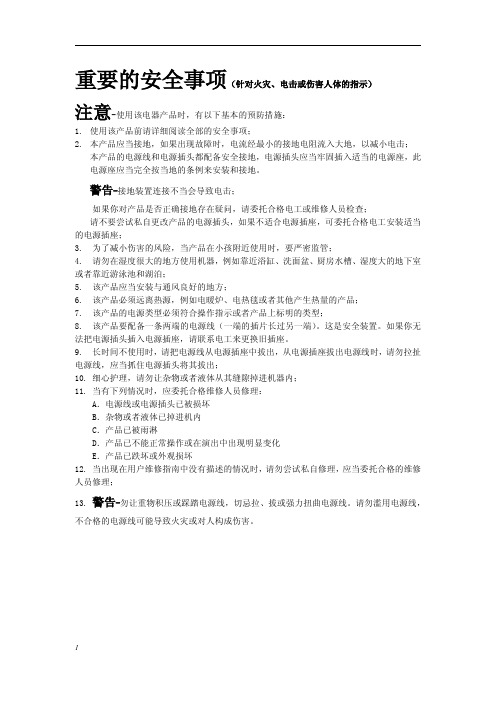
重要的安全事项(针对火灾、电击或伤害人体的指示)注意-使用该电器产品时,有以下基本的预防措施:1.使用该产品前请详细阅读全部的安全事项;2.本产品应当接地,如果出现故障时,电流经最小的接地电阻流入大地,以减小电击;本产品的电源线和电源插头都配备安全接地,电源插头应当牢固插入适当的电源座,此电源座应当完全按当地的条例来安装和接地。
警告-接地装置连接不当会导致电击;如果你对产品是否正确接地存在疑问,请委托合格电工或维修人员检查;请不要尝试私自更改产品的电源插头,如果不适合电源插座,可委托合格电工安装适当的电源插座;3.为了减小伤害的风险,当产品在小孩附近使用时,要严密监管;4.请勿在湿度很大的地方使用机器,例如靠近浴缸、洗面盆、厨房水槽、湿度大的地下室或者靠近游泳池和湖泊;5.该产品应当安装与通风良好的地方;6.该产品必须远离热源,例如电暖炉、电热毯或者其他产生热量的产品;7.该产品的电源类型必须符合操作指示或者产品上标明的类型;8.该产品要配备一条两端的电源线(一端的插片长过另一端)。
这是安全装置。
如果你无法把电源插头插入电源插座,请联系电工来更换旧插座。
9.长时间不使用时,请把电源线从电源插座中拔出,从电源插座拔出电源线时,请勿拉扯电源线,应当抓住电源插头将其拔出;10.细心护理,请勿让杂物或者液体从其缝隙掉进机器内;11.当有下列情况时,应委托合格维修人员修理:A.电源线或电源插头已被损坏B.杂物或者液体已掉进机内C.产品已被雨淋D.产品已不能正常操作或在演出中出现明显变化E.产品已跌坏或外观损坏12.当出现在用户维修指南中没有描述的情况时,请勿尝试私自修理,应当委托合格的维修人员修理;13.警告-勿让重物积压或踩踏电源线,切忌拉、拔或强力扭曲电源线。
请勿滥用电源线,不合格的电源线可能导致火灾或对人构成伤害。
目录重要的安全事项(针对火灾、电击或伤害人体的指示) (1)目录 (2)一、设备架构 (3)二、软件操作说明 (4)2.1菜单栏和工具栏 (5)2.1.1文件 (5)2.1.2本地设置 (5)2.1.3设备设置 (6)1)用户管理 (6)2)场景管理 (6)3)网络设置 (7)4)串口设置 (8)5)设备升级 (8)2.2音频输入模块 (8)2.2.1输入源 (9)2.2.2均衡器 (9)2.3自动混音器 (10)2.4反馈消除 (12)2.5噪声抑制器 (12)2.6音频输出模块 (13)2.6.1来源于 (14)2.6.2音箱管理 (14)2.6.3限幅器 (15)2.7中控命令生成器操作说明 (16)2.7.1简易生成中控命令 (16)2.7.2中控命令生成器操作说明 (16)三、常见问题 (18)一、设备架构设备前面板指示灯:(1)PWR:电源指示灯,接通电源后,灯亮表示设备供电正常,灯灭表示设备供电有异常;(2)STATUS:状态指示灯,灯闪表示系统运行正常,在升级过程中灯会长亮;(3)IN:输入信号指示灯,灯不亮表示该通道无信号输入,灯亮绿表示该输入通道有信号输入,灯亮红表示该输入通道静音;OUT:输出信号指示灯,灯不亮表示该通道无信号输出,灯亮绿表示该输出通道有信号输出,灯亮红表示该输出通道静音;设备后面板接口:(1)AC220V:电源插头,支持AC100V~240V供电,50~60Hz;(2)M-LAN:网络接口,连接PC,在线编辑和命令收发控制;(3)RS232:通信接口,连接外部中控设备/支持摄像跟踪;(4)RESET:系统复位按钮;(5)INPUT:模拟音频MIC\LINE输入接口;OUTPUT:模拟音频输出接口;二、软件操作说明软件的安装:软件支持vista、XP、window7、window8操作系统,在安装软件前,请确保电脑已经安装DotNet Framework3.5。
音频处理器说明书样本

重要的安全事项( 针对火灾、电击或伤害人体的指示)注意-使用该电器产品时, 有以下基本的预防措施:1.使用该产品前请详细阅读全部的安全事项;2.本产品应当接地, 如果出现故障时, 电流经最小的接地电阻流入大地, 以减小电击;本产品的电源线和电源插头都配备安全接地, 电源插头应当牢固插入适当的电源座, 此电源座应当完全按当地的条例来安装和接地。
警告-接地装置连接不当会导致电击;如果你对产品是否正确接地存在疑问, 请委托合格电工或维修人员检查;请不要尝试私自更改产品的电源插头, 如果不适合电源插座, 可委托合格电工安装适当的电源插座;3.为了减小伤害的风险, 当产品在小孩附近使用时, 要严密监管;4.请勿在湿度很大的地方使用机器, 例如靠近浴缸、洗面盆、厨房水槽、湿度大的地下室或者靠近游泳池和湖泊;5.该产品应当安装与通风良好的地方;6.该产品必须远离热源, 例如电暖炉、电热毯或者其它产生热量的产品;7.该产品的电源类型必须符合操作指示或者产品上标明的类型;8.该产品要配备一条两端的电源线( 一端的插片长过另一端) 。
这是安全装置。
如果你无法把电源插头插入电源插座, 请联系电工来更换旧插座。
9.长时间不使用时, 请把电源线从电源插座中拔出, 从电源插座拔出电源线时, 请勿拉扯电源线, 应当抓住电源插头将其拔出;10.细心护理, 请勿让杂物或者液体从其缝隙掉进机器内;11.当有下列情况时, 应委托合格维修人员修理:A.电源线或电源插头已被损坏B.杂物或者液体已掉进机内C.产品已被雨淋D.产品已不能正常操作或在演出中出现明显变化E.产品已跌坏或外观损坏12.当出现在用户维修指南中没有描述的情况时, 请勿尝试私自修理, 应当委托合格的维修人员修理;13.警告-勿让重物积压或踩踏电源线, 切忌拉、拔或强力扭曲电源线。
请勿滥用电源线,不合格的电源线可能导致火灾或对人构成伤害。
目录重要的安全事项(针对火灾、电击或伤害人体的指示) (1)目录 (3)一、设备架构 (4)二、软件操作说明 (5)2.1 菜单栏和工具栏 (7)2.1.1文件 (7)2.1.2本地设置 (7)2.1.3设备设置 (9)1)用户管理 (9)2)场景管理 (10)3)网络设置 (12)4)串口设置 (12)5)设备升级 (13)2.2 音频输入模块 (13)2.2.1输入源 (14)2.2.2均衡器 (15)2.3自动混音器 (16)2.4反馈消除 (19)2.5 噪声抑制器 (20)2.6 音频输出模块 (22)2.6.1来源于 (23)2.6.2音箱管理 (23)2.6.3 限幅器 (25)2.7 中控命令生成器操作说明 (26)2.7.1 简易生成中控命令 (26)2.7.2中控命令生成器操作说明 (27)三、常见问题 (30)一、设备架构设备前面板指示灯:(1)PWR: 电源指示灯, 接通电源后, 灯亮表示设备供电正常, 灯灭表示设备供电有异常;(2)STATUS:状态指示灯,灯闪表示系统运行正常, 在升级过程中灯会长亮;(3)IN: 输入信号指示灯, 灯不亮表示该通道无信号输入, 灯亮绿表示该输入通道有信号输入, 灯亮红表示该输入通道静音;OUT: 输出信号指示灯, 灯不亮表示该通道无信号输出, 灯亮绿表示该输出通道有信号输出, 灯亮红表示该输出通道静音;设备后面板接口:(1)AC220V: 电源插头, 支持AC 100V~240V供电,50~60Hz;(2)M-LAN: 网络接口, 连接PC, 在线编辑和命令收发控制;(3)RS232: 通信接口, 连接外部中控设备/支持摄像跟踪;(4)RESET: 系统复位按钮;(5)INPUT: 模拟音频MIC\LINE输入接口;OUTPUT: 模拟音频输出接口;二、软件操作说明软件的安装: 软件支持vista、 XP、 window7、 window8操作系统, 在安装软件前, 请确保电脑已经安装DotNet Framework3.5。
数字音频处理器使用说明书
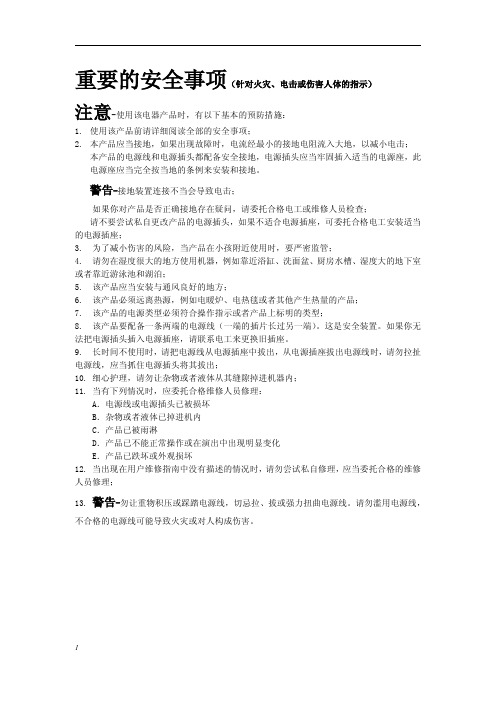
重要的安全事项(针对火灾、电击或伤害人体的指示)注意-使用该电器产品时,有以下基本的预防措施:1.使用该产品前请详细阅读全部的安全事项;2.本产品应当接地,如果出现故障时,电流经最小的接地电阻流入大地,以减小电击;本产品的电源线和电源插头都配备安全接地,电源插头应当牢固插入适当的电源座,此电源座应当完全按当地的条例来安装和接地。
警告-接地装置连接不当会导致电击;如果你对产品是否正确接地存在疑问,请委托合格电工或维修人员检查;请不要尝试私自更改产品的电源插头,如果不适合电源插座,可委托合格电工安装适当的电源插座;3.为了减小伤害的风险,当产品在小孩附近使用时,要严密监管;4.请勿在湿度很大的地方使用机器,例如靠近浴缸、洗面盆、厨房水槽、湿度大的地下室或者靠近游泳池和湖泊;5.该产品应当安装与通风良好的地方;6.该产品必须远离热源,例如电暖炉、电热毯或者其他产生热量的产品;7.该产品的电源类型必须符合操作指示或者产品上标明的类型;8.该产品要配备一条两端的电源线(一端的插片长过另一端)。
这是安全装置。
如果你无法把电源插头插入电源插座,请联系电工来更换旧插座。
9.长时间不使用时,请把电源线从电源插座中拔出,从电源插座拔出电源线时,请勿拉扯电源线,应当抓住电源插头将其拔出;10.细心护理,请勿让杂物或者液体从其缝隙掉进机器内;11.当有下列情况时,应委托合格维修人员修理:A.电源线或电源插头已被损坏B.杂物或者液体已掉进机内C.产品已被雨淋D.产品已不能正常操作或在演出中出现明显变化E.产品已跌坏或外观损坏12.当出现在用户维修指南中没有描述的情况时,请勿尝试私自修理,应当委托合格的维修人员修理;13.警告-勿让重物积压或踩踏电源线,切忌拉、拔或强力扭曲电源线。
请勿滥用电源线,不合格的电源线可能导致火灾或对人构成伤害。
目录重要的安全事项(针对火灾、电击或伤害人体的指示) (1)目录 (2)一、设备架构 (3)二、软件操作说明 (4)2.1菜单栏和工具栏 (5)2.1.1文件 (5)2.1.2本地设置 (5)2.1.3设备设置 (6)1)用户管理 (6)2)场景管理 (6)3)网络设置 (7)4)串口设置 (8)5)设备升级 (8)2.2音频输入模块 (8)2.2.1输入源 (9)2.2.2均衡器 (9)2.3自动混音器 (10)2.4反馈消除 (12)2.5噪声抑制器 (12)2.6音频输出模块 (13)2.6.1来源于 (14)2.6.2音箱管理 (14)2.6.3限幅器 (15)2.7中控命令生成器操作说明 (16)2.7.1简易生成中控命令 (16)2.7.2中控命令生成器操作说明 (16)三、常见问题 (18)一、设备架构设备前面板指示灯:(1)PWR:电源指示灯,接通电源后,灯亮表示设备供电正常,灯灭表示设备供电有异常;(2)STATUS:状态指示灯,灯闪表示系统运行正常,在升级过程中灯会长亮;(3)IN:输入信号指示灯,灯不亮表示该通道无信号输入,灯亮绿表示该输入通道有信号输入,灯亮红表示该输入通道静音;OUT:输出信号指示灯,灯不亮表示该通道无信号输出,灯亮绿表示该输出通道有信号输出,灯亮红表示该输出通道静音;设备后面板接口:(1)AC220V:电源插头,支持AC100V~240V供电,50~60Hz;(2)M-LAN:网络接口,连接PC,在线编辑和命令收发控制;(3)RS232:通信接口,连接外部中控设备/支持摄像跟踪;(4)RESET:系统复位按钮;(5)INPUT:模拟音频MIC\LINE输入接口;OUTPUT:模拟音频输出接口;二、软件操作说明软件的安装:软件支持vista、XP、window7、window8操作系统,在安装软件前,请确保电脑已经安装DotNet Framework3.5。
音频处理器的使用

⾳频处理器的使⽤流程:声源 -- 麦克风 -- ⾳频处理器、经过⾳频处理器中的功率放⼤ -- 扬声器。
⾸先是对⾳频处理器的各个接⼝的功能有⼀定的掌握了解,在前端我们可以看到的是它的两个旋钮,⼀个是控制麦克风的⾳量,另⼀个是控制扬声器的⾳量,中间的按钮是静⾳,弹起取消静⾳;前端的最后⼀个就是⾳频处理器的开关。
在它的后端,从右⾄左依次是:电源、扬声器、⽹⼝、串⼝、USB接⼝、输出/输⼊接⼝、麦克风接⼝、48V的幻象供电。
扬声器:是由凤凰端⼦构成的,⼀个凤凰端⼦可以接⼀对⾳箱,可以接两对。
⽹⼝:是⽤于我们的PC和⾳频处理器之间的⼀个连接,在使⽤软件的过程中我们要将PC本地的IP地址改成和⾳频处理器在同⼀⽹段的IP地址。
串⼝:调试串⼝线的 RS232 端⼝与双师系统调试串⼝连接,USB 端⼝与 PC 的 USB ⼝连接。
串⼝号查询:桌⾯-->电脑-->⿏标右键-->属性-->设备管理器-->点击[端⼝] 确定控制调试串⼝线连接电脑的 USB 串⼝号,例如 COM6,通信端⼝是电脑⾃带端⼝,请不要选择。
⽹线⼀端连接到双师系统的的 LAN ⼝上,另⼀端连接到 PC 端的 LAN ⼝或交换机上。
麦克风:和扬声器⼀样,是由凤凰端⼦构成,同时可以插⼊4个麦克风。
在软件上的操作:当连接设备进⼊主界⾯:MIC灵敏度中:我们可以同时调节4个麦克风的灵敏度,灵敏度就是之拾取声⾳的⼤⼩。
输出输⼊⾳量模块中,⼀般是由⾳频处理器上前端的两个旋钮进⾏控制的,⼀般我们麦克的⾳量要⽐扬声器的⾳量要⾼。
基础调⾳功能:是设置我们合适的麦克风和扬声器的数量之后,选择本地+远端的模式,开始⼀键调⾳,调⾳开始,停⽌按钮不可控。
⼀键调试开始时,会发出20~30秒的调试声,会调整相应的参数(DAC的增益值以及AGC的延迟值、输出补偿。
)⾼级设置:⾳量及DAC增益控制:远端输⼊信号⾳量控制,范围[0,100]。
AUX(1-2)、扬声器(1-2)DAC 增益,范围均为[0,100],对应[-50,0]dB 的增益。
多通道音频处理器使用说明书及技巧
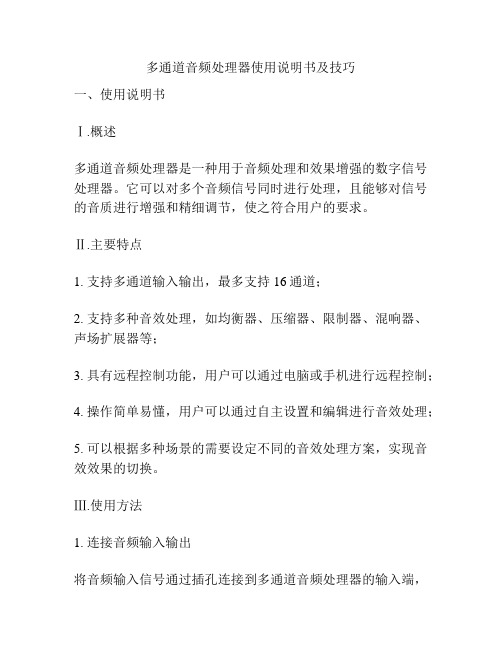
多通道音频处理器使用说明书及技巧一、使用说明书Ⅰ.概述多通道音频处理器是一种用于音频处理和效果增强的数字信号处理器。
它可以对多个音频信号同时进行处理,且能够对信号的音质进行增强和精细调节,使之符合用户的要求。
Ⅱ.主要特点1. 支持多通道输入输出,最多支持16通道;2. 支持多种音效处理,如均衡器、压缩器、限制器、混响器、声场扩展器等;3. 具有远程控制功能,用户可以通过电脑或手机进行远程控制;4. 操作简单易懂,用户可以通过自主设置和编辑进行音效处理;5. 可以根据多种场景的需要设定不同的音效处理方案,实现音效效果的切换。
Ⅲ.使用方法1. 连接音频输入输出将音频输入信号通过插孔连接到多通道音频处理器的输入端,然后将处理后的音频信号通过输出端口输出。
2. 选择音效处理按照需要选择相应的音效处理模块,如均衡器、压缩器、限制器、混响器、声场扩展器等。
3. 设置音效参数通过调节各个音效处理模块的参数进行音效调节和优化,比如调整均衡器控制各个频带的增益或比例、设置压缩器的阈值和压缩比、调整混响器的混响时间等。
4. 存储供以后使用调节好音效参数后,将设置好的音效保存供以后使用,可以通过操作面板上的存储按键实现。
Ⅳ.技巧1. 对于音效处理,尽量在原始信号上进行处理,因为处理后的信号可能会引起音频信号的损失。
2. 要保证音效处理器的动态范围不会损失原始信号,可以在处理前使用限制器进行动态控制。
3. 对于不同类型的声音,在调整时需要区分对待,如人声、打击乐器、弦乐器、管乐器等,有不同的频率响应和音色调节技巧。
4. 对于多通道音频处理器,也可以和其他设备进行联合使用,以达到更加优秀的处理效果。
5. 学习一些基本的音频处理知识,如频率范围、Q值、混响时间等,可以帮助用户更好地操作和调节音效参数,从而达到更好的效果。
二、技巧多通道音频处理器便于用户调节音效参数和实现音效增强,但是想要实现优秀的效果,也需要掌握一些技巧。
- 1、下载文档前请自行甄别文档内容的完整性,平台不提供额外的编辑、内容补充、找答案等附加服务。
- 2、"仅部分预览"的文档,不可在线预览部分如存在完整性等问题,可反馈申请退款(可完整预览的文档不适用该条件!)。
- 3、如文档侵犯您的权益,请联系客服反馈,我们会尽快为您处理(人工客服工作时间:9:00-18:30)。
现在数字音频处理器越来越多地运用到工程当中了,对于有基础有经验的人来说,处理器是一个很好用的工具,但是,对于一些经验比较欠缺的朋友来说,看着一台处理器,又是一大堆英文,不免有点无从下手。
其实不用慌,我来介绍一下处理器使用步骤,以一个2进4出的处理器控制全频音箱+超低音音箱的系统为例1、首先是用处理器连接系统,先确定好哪个输出通道用来控制全频音箱,哪个输出通道用来控制超低音音箱,比如你用输出1、2通道控制超低音,用输出3、4通道控制全频。
接好线了,就首先进入处理器的编辑(EDIT)界面来进行设置,进入编辑界面不同的产品的方法不同,具体怎么进入,去看说明书。
2、利用处理器的路由(ROUNT)功能来确定输出通道的信号来自哪个输入通道,比如你用立体声方式扩声形式,你可以选择输出通道1、3的信号来自输入A,输出通道的2、4的信号来自输入B。
信号分配功能不同的产品所处的位置不同,有些是在分频模块里,有些是在增益控制模块里,这个根据说明书的指示去找。
3、根据音箱的技术特性或实际要求来对音箱的工作频段进行设置,也就是设置分频点。
处理器上的分频模块一般用CROSSOVER或X-OVER表示,进入后有下限频率选择(HPF)和上限频率选择(LPF),还要滤波器模式和斜率的选择。
首先先确定工作频段,比如超低音的频段是40-120赫兹,你就把超低音通道的HPF设置为40,LPF设置为120。
全频音箱如果你要控制下限,就根据它的低音单元口径,设置它的HPF大约在50-100Hz,。
处理器滤波器形式选择一般有三种,bessel,butterworth和linky-raily,我以前有帖子专门说明过三种滤波器的不同之处,这里不赘述。
常用的是butterworth和linky-raily两种,然后是分频斜率的选择,一般你选24dB/oct就可以满足大部分的用途了。
4、这个时候你需要检查一下每个通道的初始电平是不是都在0dB位置,如果有不是0的,先把它们都调到0位置上,这个电平控制一般在GAIN功能里,DBX的处理器电平是在分频器里面的,用G表示。
5、现在就可以接通信号让系统先发出声音了,然后用极性相位仪检查一下音箱的极性是否统一,有不统一的,先检查一下线路有没有接反。
如果线路没接反,而全频音箱和超低音的极性相反了,可以利用处理器输出通道的极性翻转功能(polarity 或pol)把信号的极性反转,一般用Nomal或“+”表示正极性,用INV或“-”表示负极性。
6、接下来就要借助SIA这类工具测量一下全频音箱和超低音的传输时间,一般来说是会有差异的,比如测到全频的传输时间是10ms,超低音是18ms,这个时候就要利用处理器的延时功能对全频进行延时,让全频和低音的传输时间相同。
处理器的延时用DELAY或DLY表示,有些用m(米)有些用MS(毫秒)来显示延时量,SIA软件也同时提供了时间和距离的量,你可以选择你需要的数据值来进行延时7、接下来就该进行均衡的调节了,可以配合测试工具也可以用耳朵来调,处理器的均衡用EQ来表示,一般都是参量均衡(PEQ),参量均衡有3个调节量,频率(F),带宽(Q或OCT),增益(GAIN或G)。
具体怎么调,就根据产品特性、房间特性和主观听觉来调了,这个就自己去想了。
8、均衡调好后,就要进行限幅器的设置了,处理器的限幅器用LIMIT来表示,进去以后一般有限幅电平(THRESHOLD),压缩比(RATIO)的选项,你要做限幅就要先把压缩比RATIO设置为无穷大(INF),然后配合功放来设置限幅电平,变成限幅器后,启动时间ATTACK和恢复时间RELEASE就不用去理了。
DBX处理器的限幅器用PEAKSTOP来表示,启动后,直接设置限幅电平就可以了,至于怎么调限幅器,我有专门的帖子,自己去看。
9、都调好了就要保存数据,处理器的保存一般用STORE或SAVE表示,怎么存,就看产品说明书了。
10、需要加密码锁的,根据不同产品看说明书操作。
11、调出已经调好的程序,用处理器上的RECALL或者LOAD 功能。
喇叭杀手教你音响频段划分的含义有一些老师问我详细的调试法我总结了一下,如下:听音评价术语听音评价术语含义1、声音发破(劈):谐波及互调畸变严重有“噗”声,以切削平顶,畸变>10%2、声音发硬:有谐波及互调畸变,被仪器明显看出,畸变3%~5%3、声音发炸:高频或中高频过多,存在两种畸变。
4、声音发沙:中高频畸变有瞬太互调畸变。
5、声音发燥:有畸变,中高频过多,有瞬太互调畸变。
6、声音发闷:高频或中高频过少或指向性太尖,而偏离轴线。
7、声音发浑:瞬态不好,扬声器谐振峰突出,低频或中低频过多。
8、声音宽厚:频带宽;中频低;低频好;混响适度。
9、有层次:瞬态好;频率特性平坦;混响适度。
10、声音扎实:中低频好;混响适度;响应足够。
11、声音发散:中频欠缺;中频瞬太不好或混响过度。
12、声音狭窄:频率特性狭窄(只有150~4KHz)。
13、金属声(铝皮声):中高频个别点突出高,畸变严重。
14、声音圆润:频率特性及畸变指标均好,混响适度,瞬态好。
15、有水分:中高频及高频好,混响适度。
16、声音明亮:中高频及高频足够;响应平坦;混响适度。
17、声音尖刺:高频及中高频过多。
18、高音虚(飘):缺乏中频;中高频及高频指向性太尖锐20、声音发干:缺乏混响,缺乏中高频。
21、声音发暗:缺乏高频及中高频。
22、声音发直(木):有畸变,中底频有突出点,混响少,瞬态差。
23、平衡式谐和:频率特性好,畸变小。
24、轰鸣:扬声器谐振峰严重突出,畸变及瞬态均不好。
25、清晰度好:中高频及高频好,畸变小,瞬态好,混响适度。
26、透明感:高频及中高频适度,畸变小,瞬态好。
27、有立体感(指单声道):频响平坦,混响适度,畸变小,瞬态好。
28、现场感或临场感:频响好,特别中高频好,畸变小,瞬态好。
29、丰满:频带宽,中低频好,混响适度。
30、柔和:低频及中低频适量,畸变小。
31、有气势:响度足,混响好,低频及中低频好。
使用均衡的4点技巧1.对声音某段频率的提升会增加失真和减少动态余量。
因此使用均衡器时应尽量采用对声音信号做削减的办法,以帮助你获得干净的声音。
例如:你如果想加强声音的高频及低频,那较好的做法是对声音的中频段进行适当的衰减,而不是直接提升声音的高频和低频。
2.长时间使用均衡器会使你的耳朵变得麻木,其结果注注会导致你施加过多的均衡。
所以当你对声音的各频段进行提升或衰减后,并认为做得恰倒好处时,最好再往回调1-2dB。
然后对调整后的声音监听15-20分钟,最后再决定你是否需要将先前调回的1-2dB恢复。
3.对一个声音或混缩好的作品重新进行均衡设置是很容易的。
为了获得一个理想的效果,最好是保留没有进行均衡调整的声音版本,然后不断地将其与均衡后的版本进行比较。
由于我们的耳朵很容易就会习惯高频和低频提升后的声音而丧失敏感.所以要经常停下来,将其和没有经过均衡处理的声音进行比较,以便获得正确的判断。
4.如果你使用调音台对合成器或音源中的某一音色进行均衡调整,一定要注意检查一下该音色是否已经在乐器中进行了均衡处理。
如果你硬要在调音台上对已经做过均衡处理的音色进行频率补偿,那么只会增加噪音。
音响系统调试步骤( 喇叭杀手)这是我通常的调试步骤1、正确的连接系统和检查:包括正确的接口使用、正确的传输方式和设备连接方式;2、根据设备特性(说明书指示)设置:包括音箱分频点设置和系统设备初始工作电平设置和检查;3、正确的调音台输入电平设置;4、利用极性检测仪(相位仪)进行音箱极性检查,确保各个信号通道同类音箱的极性统一;5、利用SIA软件进行不同类音箱之间的传输时间和声音相位测量,并利用延时器会改变位置对时间差进行校正,同时校正音箱发声的相位统一;6、利用SIA软件对音响系统的频率特性进行测量,使用均衡器进行调节,同时调节各个通道的输出电平,让系统对信号源的响应达到均衡状态,各工作频段能量也得以均衡分配;7、根据音箱和功放的配置情况设置限幅器;8、再这个基础上再用均衡进行音色的调整;9、调试话筒10、调试效果器11、如果话筒还有啸叫的可能性,考虑使用均衡器进行进一步处理;12、征求客户意见,必要的话,重复8-11步;13、拍照、保存数据。
我的调试步骤发给大家参考,大家可以对照一下自己平时的调试步骤,看看有什么不同。
我这样玩效果器(喇叭杀手)调试效果器处理人声,我主要用两种效果组合,一种是混响(REVBER),一种是延时(DELAY),调整的参数一般有4个,一个是混响时间(revber time),一个是延时时间(DELAY TIME)还有一个是预延时(PRE DELAY)和衰退时间(DECAY)。
混响时间:一般我会设定在1-3秒左右,混响时间越长,尾音拖得就越长;延时时间:我一般做150MS左右,是两次回声之间的间隙,延时时间调得越长,你喊“喂~~喂~~”的间隔时间就越长。
预延时是直达声出来后,效果声跟上直达声直接的时间差,预延时时间越短,直达声和效果声就跟得越紧。
如果没有预延时,效果声和直达声就同时出。
预延时调小了,声音自然,效果声听感不明显,预延时调大了,效果声听感明显,但专业歌手会感觉自己得的声音和效果脱节。
衰退时间(DECAY)用来缩短前面设定的混响时间的尾巴,前面混响时间调到丰满了,但是感觉太拖的时候,轰轰隆隆一片下不来的时候,就用这个参数把它缩短一点。
给普通人调音,第一:要足够的混响时间,起码3秒以上(弥补他声音天赋的不足第二:延时时间设定在100-200毫秒之间,回声间隔多少自己去找感觉;第三:预延时适当拉长一点,普通人唱歌听见效果声才叫有效果。
拉长多少时间或者数据没印象了,我都是随手调第四:衰退时间,就很简单啦,拧到你想让它拖一点尾巴,但是刚刚不要干扰下一句开头的位置就可以了。
别看数据,闭上眼睛听声音,拧到哪儿算哪儿。
嘿嘿。
60Hz~100Hz:这段频率影响声音的混厚感,是低音的基音区。
如果这段频率很丰满,音色会显得厚实、混厚感强。
如果这段频率不足,音色会变得无力;而如果这段频率过强,音色会出现低频共振声,有轰鸣声的感觉。
20Hz~60Hz频率:这段频率影响音色的空间感,这是因为乐音的基音大多在这段频率以上。
这段频率是房间或厅堂的谐振频率。
如果这段频率表现的充分,会使人产生一种置身于大厅之中的感受;如果这段频率缺乏,音色会变得空虚;而如果这段频率过强,会产生一种嗡嗡的低频共振的声音,严重地影响了语音的清晰度和可懂度.声音效果的精细处理对人声的效果处理,大多数人都是使用反复试探性调节的方法,以寻找音感最好的处理效果。
但我认为不是很好!效果处理的参数设置可以有很多项,尤其是延时反馈,这种模拟混响效果处理的参数设置理论上可达几十项之多。
